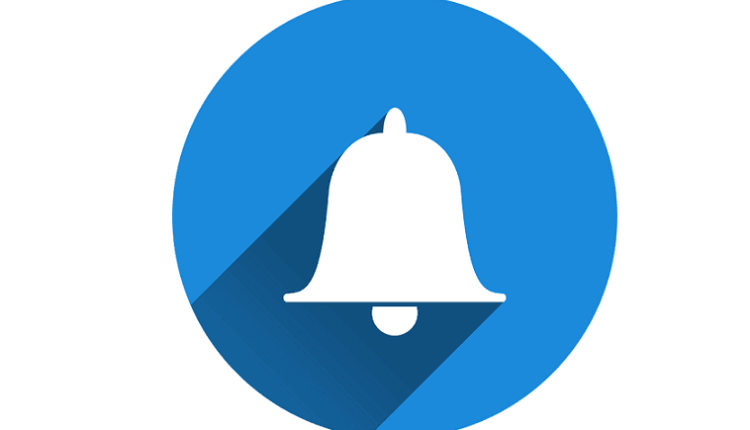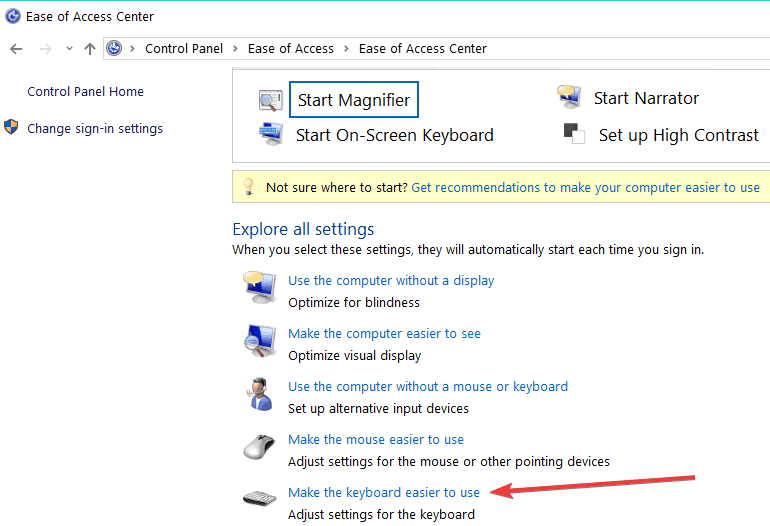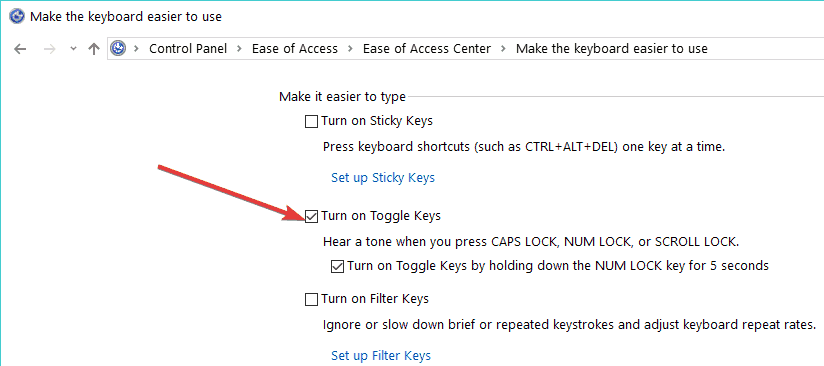Slik aktiverer du Caps Lock, Num Lock eller Scroll Lock Warning på PC
Siste oppdatering: 9. oktober 2018
For å fikse forskjellige PC-problemer, anbefaler vi DriverFix: Denne programvaren vil holde driverne i gang, og dermed beskytte deg mot vanlige datamaskinfeil og maskinvarefeil. Sjekk alle driverne dine nå i 3 enkle trinn:
- Last ned DriverFix (bekreftet nedlastningsfil).
- Klikk Start Scan for å finne alle problematiske drivere.
- Klikk på Oppdater drivere for å få nye versjoner og unngå systemfeil.
- DriverFix er lastet ned av 503 476 lesere denne måneden.
Når et nytt operativsystem dukker opp, snakker alle om triksene som vil gjøre opplevelsen av å bruke det mye bedre. I denne artikkelen vil vi vise deg noe veldig nyttig, som det ikke bare er relevant for Windows 10, da det også kan brukes i andre Windows-operativsystemer.
Tenk deg dette, du er midt i et viktig arbeid, du skriver et essay, en slags rapport eller noe lignende, og du trykker ved et uhell på Caps Lock, men du er ikke klar over det. Når du har forstått det, må du redigere et par setninger og kaste bort verdifull tid, noe som kan være veldig irriterende. Heldigvis er det en løsning på dette problemet med Caps Lock.
I Windows 7, 8 og 10 kan du stille en advarselslyd når du trykker på Caps Lock, Num Lock eller Scroll Lock-tasten. Og vi vil fortelle deg nøyaktig hva som er trinnene du må følge.
Slå på varsler om Caps Lock, Num Lock eller Scroll Lock
Så hvis du vil få Windows 10 til å spille en varsellyd når du trykker på Caps Lock, Num Lock eller Scroll lock-tasten, følg instruksjonene nedenfor.
Det er veldig enkelt å stille inn denne advarsellyden, og det tar bare noen få øyeblikk av tiden din. Her er hva du trenger å gjøre:
- Gå til Søk og skriv kontrollpanel
- Åpne Kontrollpanel og klikk på Ease of Access Center
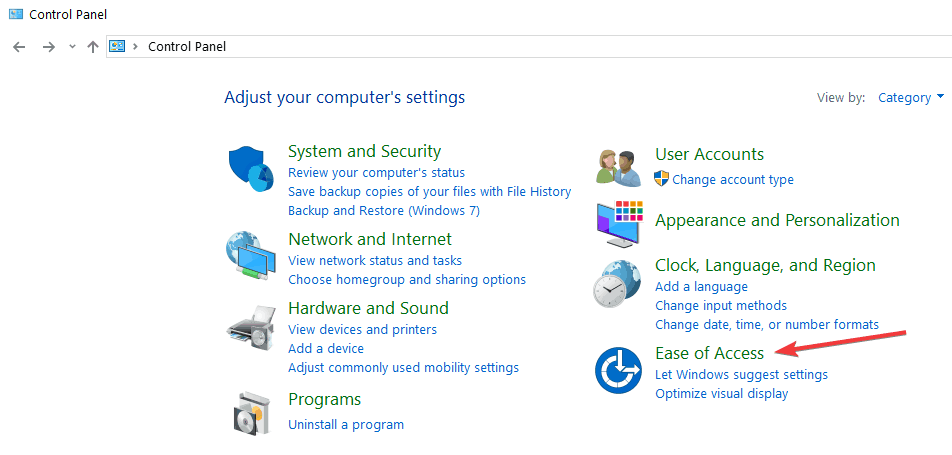
- Gå til Gjør tastaturet enklere å bruke
![Slik aktiverer du Caps Lock, Num Lock eller Scroll Lock Warning på PC]()
- Merk av for Slå på vekseltaster under Gjør det lettere å skrive og klikk OK
Nå har du advarsler om rulle, antall og Caps lock, og du trenger ikke å bekymre deg hvis du ved et uhell trykker på en av disse knappene, fordi du vil høre en lyd hver gang du gjør det. Og slik slår du på Caps Lock-lyd i Windows 10.
Som sagt, dette trikset fungerer ikke bare for Windows 10 Technical Preview, siden det kan brukes på andre Windows-operativsystemer, noe som er flott, fordi du ikke trenger å søke etter andre løsninger hvis du bruker Windows 7 eller Windows 8.
Apropos Caps, Num og Scroll Lock, det er mange dedikert programvare der ute som advarer deg på forskjellige måter hvis du trykket på de respektive tastene. I utgangspunktet fungerer disse verktøyene ved å markere Caps, Num og Scroll Lock-tasten når de er på eller av. De vil legge til et ikon i Windows systemstatusfelt eller til og med popup-vinduer med ballonger eller lydvarsler. Vi har allerede samlet en liste over det beste slike verktøy, og du kan lese denne guiden for å lære mer.
Hvordan blir jeg kvitt Caps Lock-varselet i Windows 10?
Nå, hvis du vil deaktivere Caps Lock-varselet (i tillegg til Num Lock eller Scroll Lock-lyden), er alt du trenger å gjøre å følge trinnene som er oppført ovenfor, men denne gangen fjerner du merket for alternativet Slå på vippetaster, og det er det.
Hvis du har noen kommentarer eller flere spørsmål, vennligst skriv dem ned i kommentarene nedenfor, vi vil gjerne høre dem.
RELATERTE HISTORIER FOR Å KONTROLLERE: